Verwendung von Highcharts
Verwenden Sie Highcharts-Grafiken, um benutzerdefinierte Diagrammtypen und Grafiken zu erstellen, die die Highcharts Core-Bibliothek
Um eine Highcharts-Visualisierung zu konfigurieren, müssen QuickSight-Autoren der Visualisierung in QuickSight ein Highcharts-JSON-Schema hinzufügen. Autoren können QuickSight-Ausdrücke verwenden, um auf QuickSight-Felder und Formatierungsoptionen im JSON-Schema zu verweisen, das sie zum Generieren der Highcharts-Visualisierung verwenden. Der JSON-Chart-Code-Editor bietet kontextuelle Unterstützung für die automatische Vervollständigung und Echtzeitvalidierung, um sicherzustellen, dass die JSON-Eingabeschemas ordnungsgemäß konfiguriert sind. Aus Sicherheitsgründen akzeptiert der visuelle Editor von Highcharts keine CSS-, JavaScript- oder HTML-Codeeingaben.
Weitere Informationen zu Highcharts-Visualisierungen in Amazon QuickSight finden Sie im Highcharts Visual QuickStart Guide
Die folgende Abbildung zeigt das Highcharts-Symbol in QuickSight.
Die folgende Abbildung zeigt ein Lippenstiftdiagramm, das im Chartcode-JSON-Editor einer Highcharts-Visualisierung in QuickSight konfiguriert ist.
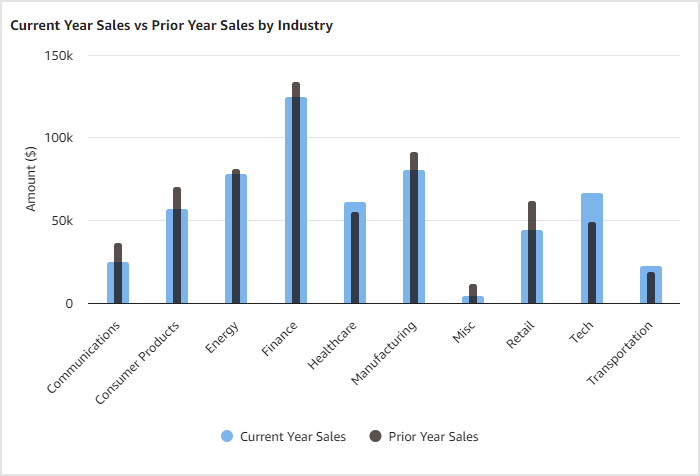
Weitere Beispiele für Visualisierungen, die Sie mit der Highcharts-Visualisierung in QuickSight erstellen können, finden Sie unter Highcharts-Demos
Überlegungen
Bevor Sie mit der Erstellung von Highcharts-Visualisierungen in Amazon QuickSight beginnen, sollten Sie sich mit den folgenden Einschränkungen vertraut machen, die für Highcharts-Visualisierungen gelten.
-
Die folgenden JSON-Werte werden im Highcharts-Chart-Code-JSON-Editor nicht unterstützt:
-
Funktionen
-
Datumsangaben
-
Nicht definierte Werte
-
-
Links zu GeoJSON-Dateien oder anderen Bildern werden für Highcharts-Visualisierungen nicht unterstützt.
-
Feldfarben sind für Highcharts-Visualisierungen nicht verfügbar. Standardthemenfarben werden auf alle Highcharts-Visualisierungen angewendet.
Erstellen einer Highcharts-Visualisierung
Gehen Sie wie folgt vor, um eine Highcharts-Visualisierung in Amazon QuickSight zu erstellen.
-
Öffnen Sie die QuickSight-Konsole
. -
Öffnen Sie die QuickSight-Analyse, zu der Sie eine Highcharts-Visualisierung hinzufügen möchten.
-
Klicken Sie in der Anwendungsleiste auf Add (Hinzufügen) und anschließend auf Add visual (Visualisierung hinzufügen).
-
Klicken Sie im Bereich Visualisierungstypen auf das Symbol für Highcharts-Visualisierungen. Auf dem Analyseblatt wird ein leeres Bild angezeigt, und der Bereich Eigenschaften wird auf der linken Seite geöffnet.
-
Erweitern Sie im Bereich Eigenschaften den Abschnitt Anzeigeeinstellungen und führen Sie die folgenden Aktionen aus:
-
Wählen Sie unter Titel bearbeiten das Pinselsymbol aus, geben Sie den Titel ein, den das Bild haben soll, und wählen Sie dann SPEICHERN. Wählen Sie alternativ das Augapfelsymbol, um den Titel auszublenden.
-
(Optional) Wählen Sie unter Untertitel bearbeiten das Pinselsymbol aus, geben Sie den Untertitel ein, den das Bild haben soll, und wählen Sie dann SPEICHERN. Wählen Sie alternativ das Augapfelsymbol, um den Titel auszublenden.
-
(Optional) Fügen Sie für Alt-Text den Alt-Text hinzu, den die Visualisierung haben soll.
-
-
Erweitern Sie den Abschnitt Datenpunktlimit. Geben Sie für Anzahl der anzuzeigenden Datenpunkte die Anzahl der Datenpunkte ein, die die Visualisierung anzeigen soll. Highcharts-Visualisierungen können bis zu 10.000 Datenpunkte anzeigen.
-
Erweitern Sie den Bereich Chartcode, wie in der folgenden Abbildung dargestellt.
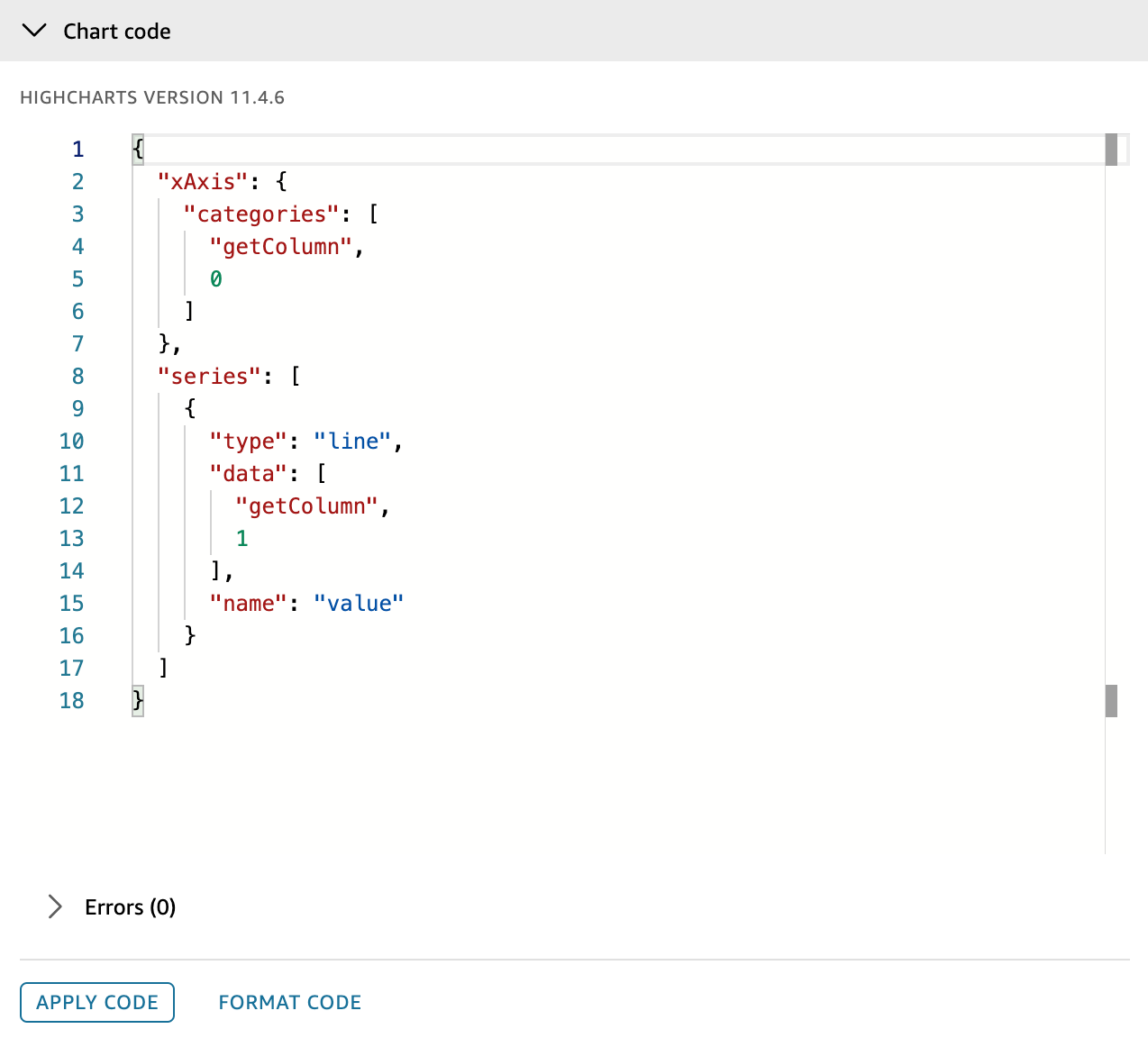
-
Geben Sie ein JSON-Schema in den Chartcode-JSON-Editor ein. Der Editor bietet kontextbezogene Unterstützung und Echtzeitvalidierung, um sicherzustellen, dass Ihre JSON-Eingabe korrekt konfiguriert ist. Alle Fehler, die QuickSight identifiziert, können in der Dropdownliste Fehler angezeigt werden. Das folgende Beispiel zeigt ein JSON-Schema, das ein Lippenstiftdiagramm erstellt, das die Umsätze des aktuellen Jahres nach Branchen anzeigt.
{ "xAxis": { "categories": ["getColumn", 0] }, "yAxis": { "min": 0, "title": { "text": "Amount ($)" } }, "tooltip": { "headerFormat": "<span style='font-size:10px'>{point.key}</span><table>", "pointFormat": "<tr><td style='color:{series.color};padding:0'>{series.name}: </td><td style='padding:0'><b>${point.y:,.0f}</b></td></tr>", "footerFormat": "</table>", "shared": true, "useHTML": true }, "plotOptions": { "column": { "borderWidth": 0, "grouping": false, "shadow": false } }, "series": [ { "type": "column", "name": "Current Year Sales", "color": "rgba(124,181,236,1)", "data": ["getColumn", 1], "pointPadding": 0.3, "pointPlacement": 0.0 } ] } -
Wählen Sie CODE ANWENDEN. QuickSight konvertiert das JSON-Schema in eine Visualisierung, die in der Analyse erscheint. Um Änderungen an der gerenderten Grafik vorzunehmen, aktualisieren Sie die entsprechenden Eigenschaften im JSON-Schema und wählen Sie CODE ANWENDEN. Das Bild unten zeigt das Lippenstiftdiagramm, das mit dem JSON-Schema aus dem vorherigen Schritt erstellt wurde.
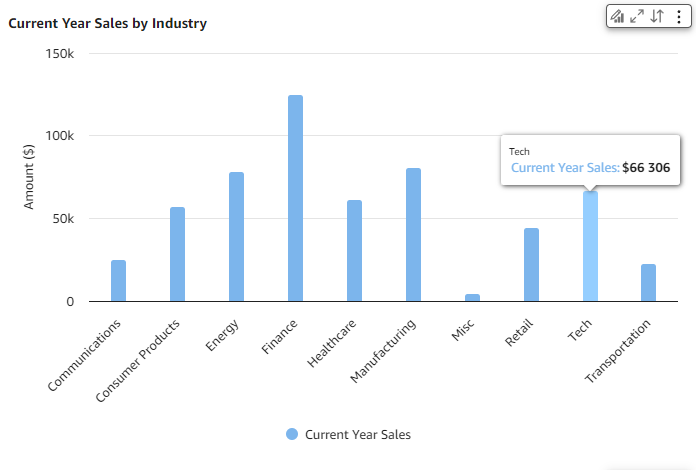
-
(Optional) Öffnen Sie das Dropdown-Menü Referenz, um auf Links zu hilfreichem Highcharts-Referenzmaterial zuzugreifen.
Wenn Sie mit der gerenderten Visualisierung zufrieden sind, schließen Sie den Bereich „Eigenschaften“. Weitere Informationen zu QuickSight-spezifischen Ausdrücken, die zur Konfiguration einer Highcharts-Visualisierung verwendet werden können, finden Sie unter Amazon QuickSight JSON-Ausdruckssprache für Highcharts-Visualisierungen.
Interaktive Highchart-Features
Highchart-Visualisierungen in Amazon QuickSight unterstützen benutzerdefinierte Aktionen, Hervorhebungen und benutzerdefinierte Farbkonsistenzen für Felder, sodass Sie interaktive und visuell zusammenhängende Diagramme erstellen können, die sich nahtlos in andere QuickSight-Visualisierungen integrieren lassen.
Benutzerdefinierte Aktionen
Mit benutzerdefinierten Aktionen können Sie spezifische Verhaltensweisen für jeden Datenpunkt in Ihren Highchart-Visualisierungen definieren. Dieses Feature lässt sich nahtlos in das bestehende Aktionsframework von QuickSight integrieren, sodass Sie interaktive Diagramme erstellen können, die auf Benutzerklicks reagieren. Das System unterstützt derzeit die Auswahl einzelner Datenpunkte, sodass Sie die Benutzerinteraktionen präzise steuern können. Benutzerdefinierte Aktionen können für verschiedene Diagrammtypen implementiert werden, darunter Liniendiagramme, Balkendiagramme und gestapelte Balkendiagramme.
Um benutzerdefinierte Aktionen zu implementieren, müssen Sie Ihre Highcharts-JSON-Konfiguration ändern. Fügen Sie Ihrer Serienkonfiguration einen Ereignisblock hinzu, indem Sie das Klickereignis und die entsprechende Aktion angeben. Zum Beispiel:
{ "series": [{ "type": "line", "data": ["getColumn", 1], "name": "value", "events": { "click": [ "triggerClick", { "rowIndex": "point.index" } ] } }]
Diese Konfiguration ermöglicht Klickereignisse auf den Datenpunkten Ihres Diagramms, sodass QuickSight benutzerdefinierte Aktionen auf der Grundlage der ausgewählten Daten ausführen kann.
Visualisierungsübergreifende Hervorhebung
Visualisierungsübergreifende Hervorhebungen verbessern die Interaktivität Ihrer Dashboards, indem visuelle Verbindungen zwischen verschiedenen Diagrammen hergestellt werden. Wenn ein Benutzer Elemente in einem Diagramm auswählt, werden verwandte Elemente in anderen Visualisierungen automatisch hervorgehoben, während Elemente, die nichts miteinander zu tun haben, abgeblendet werden. Mit diesem Feature können Benutzer Beziehungen und Muster in mehreren Visualisierungen schnell erkennen und so das Datenverständnis und die Datenanalyse verbessern.
Verwenden Sie die quicksight-Klausel in Ihrer Highcharts-JSON-Konfiguration, um die visuelle Hervorhebung zu ermöglichen und die Konsistenz der Feldfarben aufrechtzuerhalten. Diese Klausel dient als Brücke zwischen Highcharts-Rendering und dem visuellen Interaktionssystem von QuickSight. Hier sehen Sie ein Beispiel für die Einrichtung:
{ "quicksight": { "pointRender": ["updatePointAttributes", { "opacity": ["case", ["dataMarkMatch", ["getColumnName", 0], "series.name"], 1, // Full opacity for matching elements 0.1 // Dim non-matching elements ], "color": ["getColumnColorOverrides", ["getColumnName", 0], "series.name"] }] } }
Diese Konfiguration verwendet die JSON-Ausdruckssprache von QuickSight, um visuelle Eigenschaften wie Opazität und Farbe auf der Grundlage von Benutzerinteraktionen und vordefinierten Farbschemata dynamisch zu ändern.
Für komplexere Szenarien können Sie die Hervorhebung auf der Grundlage mehrerer Bedingungen einrichten. Dies ermöglicht eine differenziertere Interaktivität in Ihren Visualisierungen. Im folgenden Beispiel werden Elemente hervorgehoben, die entweder auf dem Quartal oder dem Wochentag basieren:
{ "quicksight": { "pointRender": ["updatePointAttributes", { "opacity": ["case", ["||", ["dataMarkMatch", "quarter", "series.name"], ["dataMarkMatch", "day_of_week", "point.name"] ], 1, // Full opacity for matching elements 0.1 // Dim non-matching elements ], }] } }
Farbkonsistenz auf Feldebene
Die Aufrechterhaltung der visuellen Kohärenz in Ihrem gesamten Dashboard ist für eine effektive Dateninterpretation von entscheidender Bedeutung. Das Feature zur Farbkonsistenz auf Feldebene stellt sicher, dass Farben, die bestimmten Dimensionen zugewiesen sind, für alle visuellen Elemente in Ihrem Dashboard beibehalten werden. Diese Konsistenz hilft Benutzern dabei, bestimmte Datenkategorien in verschiedenen Diagrammtypen und Ansichten schnell zu erkennen und nachzuverfolgen, was die allgemeine Benutzererfahrung und das Datenverständnis verbessert.